WondershareのFilmora11を購入して見ました。
少しだけですが安く購入できましたので紹介します。
比較的評判が良く、とりあえずの使用目的には合致し、永続ライセンス(買い切り)で購入できる中では比較的安いかったのが決め手です。
動画編集ソフトを選ぶ(私の場合)
動画編集ソフトも多岐多様。使用環OSをどうするか、また価格・機能のバランスを検討しながら決めてゆきます。
使用OSを選ぶ
持ち運びが便利でどこでも使用できるiPadOS(IPad)も魅力的ですが、総じてPCの方が使いやすく高機能ということでPCに決めました。
Macでも考えましたが、MacはOSのバージョンを上げようと画策中なので保留。Windowで探すことに決めました。
無料・有料を選ぶ
ここも背水の陣を取ることにして有料で探すことに。でもサブスクは遠慮して、買い切りで探すことに決めました。この時点でだいぶん絞られます。
その他にも極端に高いもの、まただいぶん安いものありますが、おすすめ率の高い下記の三つに絞ります。動画編集で収入を得ることまたは業務用を考える場合は、PowerDirector か Premiere Elements がおすすめとのことですが、いまのところそこまで考えていないので、比較的お手頃な価格で評判の良いFilmoraの無料版を試すことにしました。
| Wondershare Filmora11 | CyberLink PowerDirector21 Ultra | Adobe Premiere Elements 2022 | |
| 買い切り価格 | 8,980円(税込) | 19,580円(税込) | 12,980円(税込) |
Fimora 無料版を試す
Filmoraの無料版はフル機能が使えるため試すには都合が良いです。ただし、映像で出力する場合はウォーターマークが入ります。音声だけの場合は無料版で完結しそうです。(後述)
私の要求は今のところ低く、
- 動画の切り貼りができること
- 文字や画像を重ねれること
- 動画の一部のシーンを一時停止し、静止画として時間設定できること(フリーズフレームというらしいです)

ぐらいです。さすがに初見で全て直感的に操作とはいきませんでしたが、少しググるだけで利用することができました。慣れれば直感的に操作できそうな予感です。
といことで購入を決定しました。
Filmora11を購入する。少し安く。
事前調査で
オンラインソフトウェアのダウンロードサイトの老舗のVector PCショップでひとつ前のバージョンを購入し、無料アップデートする方法。期間の明示はありませんが期間限定の可能性が高いです。特別価格6,980円也。(2,000円OFF)
Vector Filmora X Win版 永続ライセンス版
上の方法で購入方法でも良かったのですが、
無料版をアンインストールしたときに、引き留めで同じ2,000円OFFの価格を提示してきたため結局公式サイトで購入しました。こちらの方法も条件や期間は不明ですが、いつでもやってそうな予感がします。
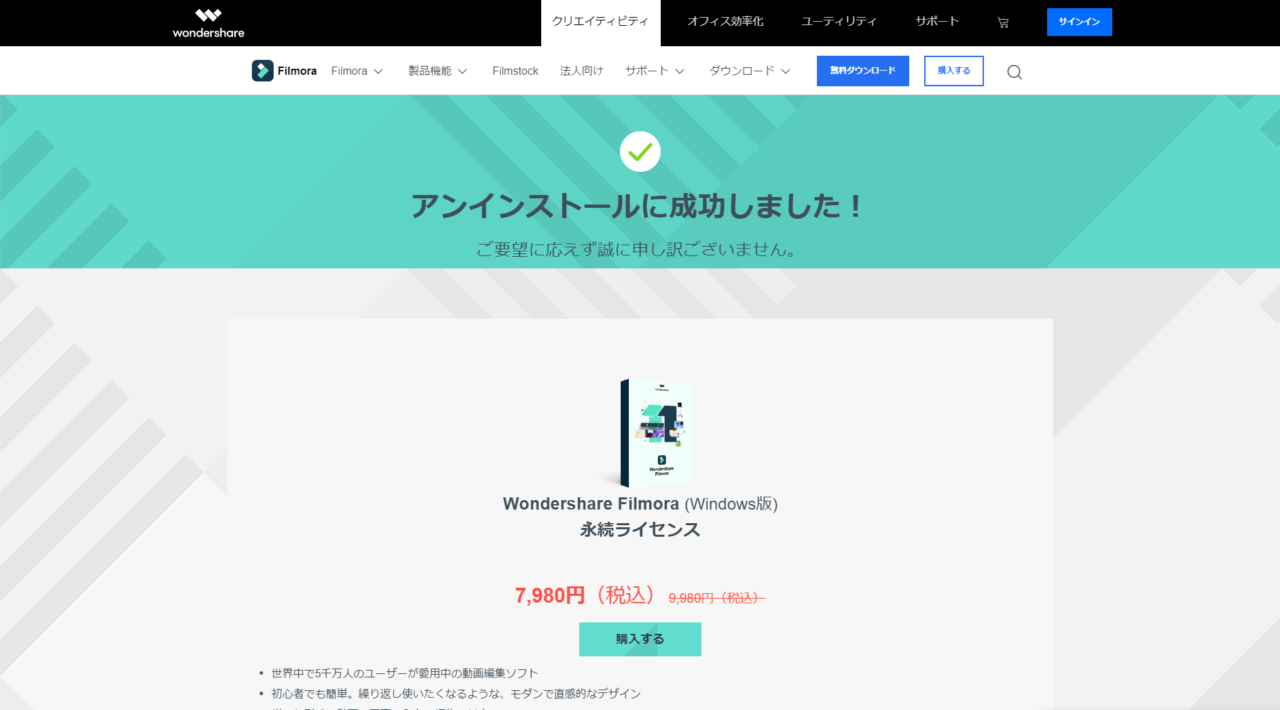
ダウンロード保証サービスは不要かな
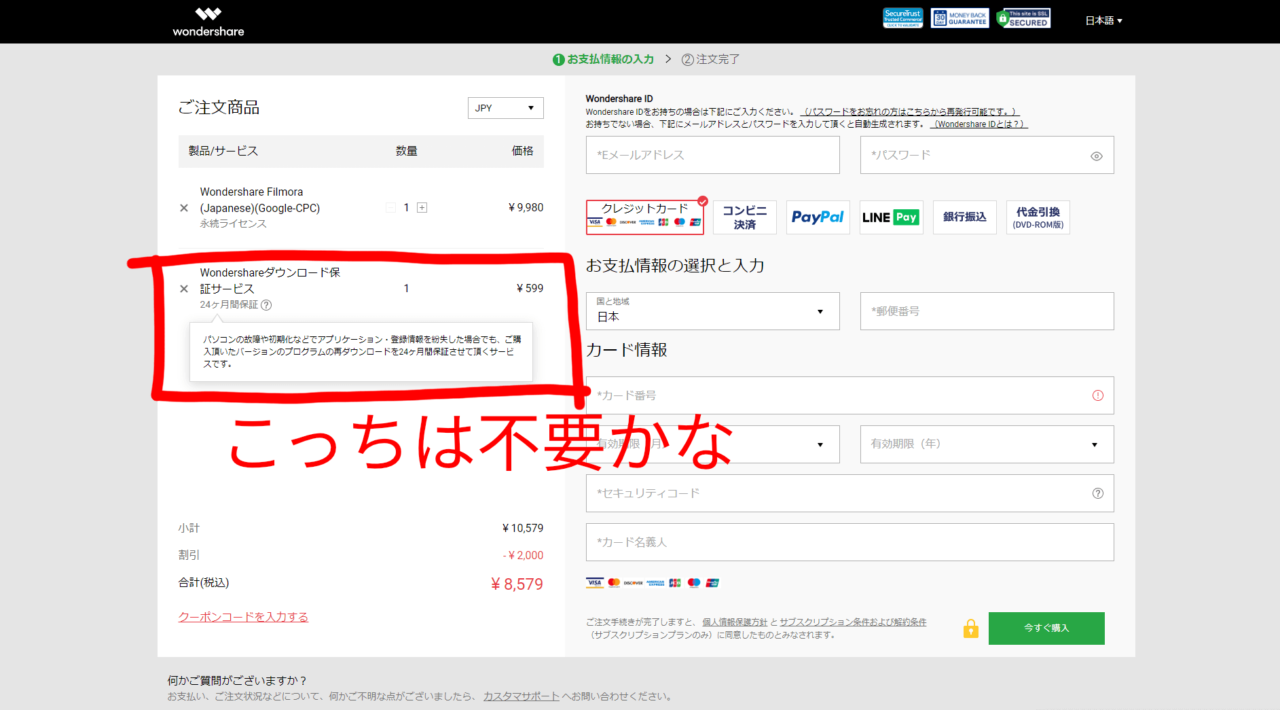
税込み7,980円で購入できました。
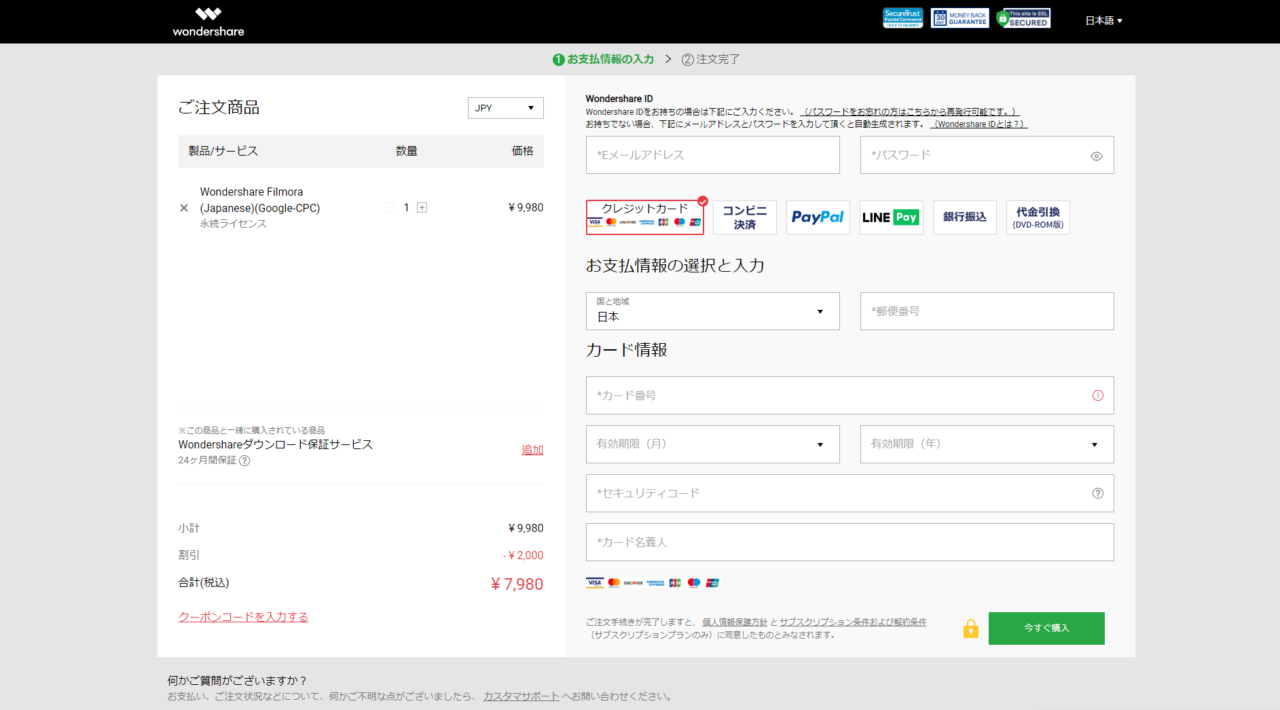
参考 音声のみ(MP3)での書き出し
諸事情によりMP3ファイルで出だしにノイズがのっているものがあり、困っていましたがこのソフトを使えば簡単に除去できました。MP3で書き出す場合はウォーターマークも関係ないので無料版で十分かもしれません。
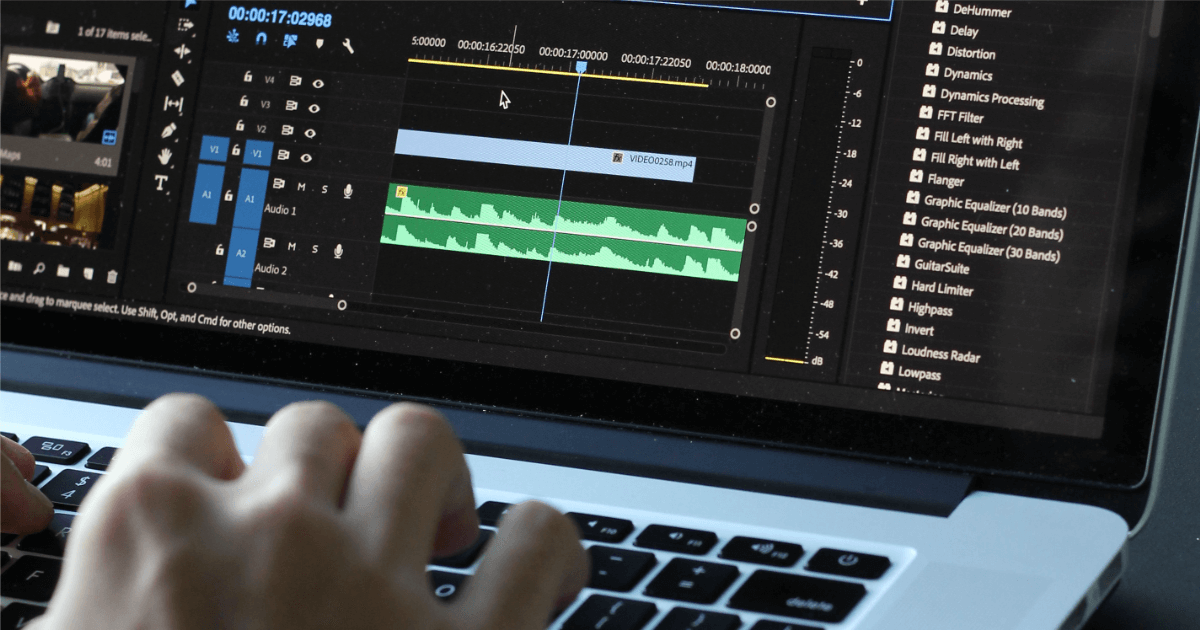
コメント